- 5.8.2.1.16.26.1. Contrôle de la résolution - Cas d'utilisation
- 5.8.2.1.16.26.2. Chèque de dissolution - Conditions préalables/préparatifs
- 5.8.2.1.16.26.3. Contrôle de la résolution - Analyse du catalogue
- 5.8.2.1.16.26.4. Contrôle de résolution - Activation
- 5.8.2.1.16.26.5. Contrôle de la résolution - Analyse après les modifications du catalogue
- 5.8.2.1.16.26.6. Reverse Search - Test de recherche de numéros de commande
- 5.8.2.1.16.26.7. Chèque de dissolution - Remarques particulières
- 5.8.2.1.16.26.8. Vérification de la résolution - Paramètres de configuration
- 5.8.2.1.16.26.9. Reverse Search - Vérification de la résolution (automatique) - Éviter les constructions problématiques
Si le nombre de combinaisons possibles résultant des plages de valeurs est trop important, l'indexation n'est pas effectuée, mais une recherche inverse est utilisée, qui permet également de trouver avec succès les valeurs des plages de valeurs.
Pour que les composants puissent être trouvés via la recherche par numéro de commande [Order number] ou par code de type, même ceux pour lesquels CNSORDERNO et CNSTYPECODE sont constitués de valeurs de plage de valeurs, certaines conditions doivent être remplies.
Le contrôle de résolution [Resolve check] vérifie si les catalogues peuvent être résolus dans l'index de recherche plein texte ou si une recherche inversée est nécessaire. Si le catalogue est préparé en conséquence, il est possible d'effectuer avec succès une recherche par numéro de commande [Order number] ou par code type, même dans les cas les plus complexes.
Les avantages d'une recherche inversée sont les suivants :
Résultats de recherche toujours bons, car les numéros de commande (numéros d'article) ou les clés de type construits à partir de valeurs de domaines de valeurs complexes (champs jaunes) sont également trouvés.
Le numéro de commande / code de type permet de trouver des articles sur les portails PARTcommunity et de les commander correctement. Il est possible de créer des liens croisés entre les portails. Les assistants externes peuvent également demander directement la géométrie en appelant le numéro d'article / la clé de type au lieu d'utiliser une liste de liens complexes.
L'attribution initiale des articles du numéro ERP aux projets PARTsolutions sur la base du numéro de commande / du code type est simplifiée, car ceux-ci sont absolument uniques ("remplissage initial").
Voir également Section 5.12.3.1.9.2, « Avantages de la classification selon CNSORDERNO et CNSTYPECODE ».
Classification selon CNSORDERNO et/ou CNSTYPECODE
![[Important]](https://webapi.partcommunity.com/service/help/latest/pages/fr/ecatalogsolutions/doc/images/important.png)
Important Vous trouverez des informations sur la distinction entre CNSORDERNO et CNSTYPECODE, c'est-à-dire quand classer selon quoi, sous Section 5.12.3.1.9, « Classification selon CNSORDERNO / CNSTYPECODE ».
Cette tâche peut être effectuée de manière semi-automatique pour l'ensemble du catalogue à l'aide du plugin Classer les projets par lots [Batch classification of projects] (voir Section 5.12.5, « Classer les projets par lots » ).
Le résultat est alors une entrée sous Variable avec numéro de commande et/ou Variable avec code de type.
Mettre à jour l'index de recherche plein texte (si cela n'a pas déjà été fait automatiquement)
Si l'option Actualiser automatiquement l'index de recherche plein texte lors de modifications [Automatically update full-text search index when changes are made] n'était pas activée dans les options de configuration de PARTproject, vous devez maintenant impérativement le faire vous-même manuellement via PARTadmin (voir Section 1.4.3.6.6.3, « Index de recherche plein texte » in ENTERPRISE 3Dfindit (Professional) - Administration ).
Téléchargez la dernière version de SVN.
Télécharger les fichiers modifiés dans les répertoires/projets depuis le serveur [Download changed files in directories / projects from server]
Mettre à jour l'index de recherche plein texte (si cela n'a pas déjà été fait automatiquement)
Si l'option Actualiser automatiquement l'index de recherche plein texte lors de modifications [Automatically update full-text search index when changes are made] n'était pas activée dans les options de configuration de PARTproject, vous devez maintenant impérativement le faire vous-même manuellement via PARTadmin (voir Section 1.4.3.6.6.3, « Index de recherche plein texte » in ENTERPRISE 3Dfindit (Professional) - Administration ).
Avant de commencer l’analyse, Assurez-vous que les
resolvecheck.cfgexistants dans votre Le répertoire du catalogue est supprimé. Dans le cas contraire, le chèque de dissolution sera les résultats existants à partir du fichier existant utiliser.![[Remarque]](https://webapi.partcommunity.com/service/help/latest/pages/fr/ecatalogsolutions/doc/images/note.png)
Remarque Après chaque analyse,
$CADENAS_DATA/23dlibs/<catalogname>Le fichier de configurationresolvecheck.cfgqui répertorie tous les résultats de manière centralisée.Supprimez-les avant une nouvelle exécution afin d'obtenir à nouveau un résultat propre.
[REVERSEANALYSIS] pfad/projectname.prj=GEOMDATE;Tabellenzeilen;Varianten;Automatische Suche möglich (0 oder 1)z.B. project.prj=01.01.2019;1;10;1 ... ... ganz unten [COMMON] REVERSEANALYSIS=Datum des letzten Laufs
Un nouveau contrôle initial peut également être forcé de manière automatique via le réglage de la configuration. Voir Section 5.8.2.1.16.26.8, « Vérification de la résolution - Paramètres de configuration ».
Dans le menu contextuel du catalogue souhaité, appelez la commande Reverse Search - Contrôle de la résolution (automatique) [Reverse Search - Resolve check (automatic)] sous Automatisation [Automation].
Une fois le processus terminé, un message correspondant apparaît pour indiquer si le catalogue peut être entièrement résolu ou non.
Un contrôle [Resolve check] initial de la résolution [Resolve check] peut prendre un certain temps selon la taille du catalogue. Si rien ou peu de choses ont changé lors d'un nouvel appel, le résultat s'affiche à nouveau après quelques secondes. Seuls les projets modifiés sont testés.
-> Les résultats du contrôle de la résolution sont affichés en détail dans la boîte de dialogue Résultats de la résolution [Results].
La colonne Nombre [Amount] indique les variantes par projet. Pour les projets sans plages de valeurs [Projects without value ranges], la valeur équivaut au nombre de lignes du tableau et pour les projets avec plages de valeurs [Projects with value ranges], la valeur indique le nombre de variantes ou, si elle est vide, les variantes sont supérieures à 25000 (valeur limite, le système ne vérifie pas plus loin).
Dans la colonne Projets [Projects], la valeur numérique entre parenthèses indique le nombre de projets dans la catégorie concernée.
Le tableau suivant montre la signification des icônes.

Une ou plusieurs parties sous ce nœud ne sont pas encore résolues. Le point d'exclamation bleu représente différentes possibilités :

Classification manquante (les projets ont été ignorés) [Classification is missing (projects were ignored)]

Le sous-domaine est résolu d'une manière ou d'une autre et ne nécessite plus d'attention :
----------------------------------------------------------------------------------------
Projets dont la plage de valeurs n'est pas pertinente (caractéristique dimensionnelle) [Projects with an irrelevant value range (Dimension attribute)]
La résolution automatique a bien eu lieu, mais le numéro de commande ou le code de type contient une variable de plage de valeurs non autorisée de type caractéristique fonctionnelle [Function attribute] ou caractéristique dimensionnelle.
![[Remarque]](https://webapi.partcommunity.com/service/help/latest/pages/fr/ecatalogsolutions/doc/images/note.png)
Remarque Vous trouverez des détails à ce sujet sous Section 7.8.14, « Identification du type ».

Une configuration inversée manuelle est enregistrée pour ce projet (<nom du projet>_pnoreverse.cfg disponible). 
Le projet est résolu et écrit dans l'index Lucenein. Le tableau suivant montre l'importance de chaque catégorie.
Sous Projets [Projects], deux niveaux principaux sont affichés, dans lesquels on distingue si les projets possèdent des plages de valeurs. Les projets avec plages de valeurs sont répartis en 4 catégories.
Projets avec plages de valeurs [Projects with value ranges] Catégorie Signification Calcul automatique de la recherche inversée [Automatic calculation of the reverse search]: Pour les projets listés ici, la recherche inversée a pu être calculée automatiquement. Une vérification heuristique n'a révélé aucune erreur.
Sous
$CADENAS_DATA/index/cat/cat_<catalogname>/graphUn fichiergraphlookup.mapest créé. Celui-ci contient toutes les informations jusqu’à jusqu’au niveau du projet.Intégration dans l'index plein texte jusqu'à un total de 50.000 lignes au maximum [Inclusion in full text index up to max. 50,000 lines]
Recherche manuelle inversée disponible [Manual reverse search available] (au niveau du catalogue, il y a un Fichier de configuration
pnoreverse.cfg)Nécessité de créer manuellement la recherche inversée [Manual creation of the reverse search necessary]
Tous les projets qui ne sont pas classés dans les catégories 1 à 3 apparaissent dans la catégorie 4.
Il est éventuellement possible d'obtenir une résolution automatique en procédant à certaines adaptations dans la structure du projet. Vous trouverez des indications à ce sujet sur Section 5.8.2.1.16.26.9, « Reverse Search - Vérification de la résolution (automatique) - Éviter les constructions problématiques ». Sinon, la recherche inversée doit être créée manuellement. Voir ???.
Projets sans domaines de valeurs [Projects without value ranges] Il est facile d'estimer l'effort nécessaire pour obtenir la meilleure qualité de résultats de recherche :
Si le catalogue n'a pas pu être entièrement résolu, il faut procéder à des adaptations pour les projets sous la catégorie(4) Création manuelle de la recherche inversée nécessaire [Manual creation of the reverse search necessary]:
-> Vérifiez que les Les projets peuvent être dissous par des changements structurels (voir Section 5.8.2.1.16.26.9, « Reverse Search - Vérification de la résolution (automatique) - Éviter les constructions problématiques »). Si ce n’est pas possible ,
pnoreverse.cfgles configurations inverses doivent être créées manuellement (voir ???).Vous trouverez des informations détaillées en cliquant sur et Exporter Csv [Export csv file].
Tous les projets sous Création manuelle de la recherche inversée nécessaire [Manual creation of the reverse search necessary] sont exportés.
Tous les projets répertoriés sont exportés.
IS_COMPLEX : Vrai s'il y a des cases jaunes, c'est-à-dire une caractéristique matérielle ou géométrique.
0 : le projet ne contient pas de domaines de valeurs (cases jaunes)
1 : Le projet contient des domaines de valeurs (champs jaunes) et le calcul automatique de la recherche inversée [Automatic calculation of the reverse search] ne fonctionne pas. -> Une création manuelle de la recherche inversée est nécessaire.
2 : Le projet contient des domaines de valeurs (champs jaunes) et Le calcul automatique de la recherche inversée [Automatic calculation of the reverse search] va, de sorte que ces projets peuvent être résolus automatiquement.
-1 : classification selon CNSORDERNO ou CNSTYPECODE manquante. Comparer l'icône avec le point d'exclamation rouge ci-dessus.
-2 : le projet contient des domaines de valeurs (champs jaunes) ; la recherche inversée automatique se heurte à un délai d'attente. Des scripts d'inversion manuels sont nécessaires.
RANGES : nombre de domaines de valeurs (cases jaunes). Si RANGES=0, alors SUBTYPE=0)
HASPNO : Un script inverse (_pnoreverse.cfg) créé manuellement existe déjà pour ce projet (solution de configuration manuelle).
HASFLAG : Le drapeau VARSEARCHRESOLVEORDERNO est ici déjà mis à 1 et le projet arrive dans Lucenesuche. Il faut en tenir compte pour ne pas dépasser la limite de 50000 par catalogue.
RAPPORT : rapport détaillé sur la manière dont l'algorithme tente de résoudre le numéro de commande. Le champ n'est rempli que si un script manuel est nécessaire.
Extraire le catalogue SVN (si ce n'est pas déjà fait pour l' analyse du catalogue ).
Mettre à jour l'index de recherche plein texte (si ce n'est pas déjà fait pour l' analyse du catalogue ).
Exécutez le contrôle Resolve au moyen de la commande Reverse Search - Contrôle de la résolution (automatique) [Reverse Search - Resolve check (automatic)] du menu contextuel (si cela n'a pas déjà été fait pour l' analyse du catalogue ).
Si les projets classés dans les catégories(1) Calcul automatique de la recherche inversée [Automatic calculation of the reverse search],(2) Inclusion dans l'index plein texte jusqu'à un total de 50.000 lignes max. [Inclusion in full text index up to max. 50,000 lines] et(3) Recherche inversée manuelle existante [Manual reverse search available] doivent être marqués en conséquence dans le programme, cliquez impérativement sur !
Cliquez sur pour ouvrir l’indicateur de résolution contrôlé. [24]
Pour les projets de la catégorie Inclusion dans l'index plein texte jusqu'à un total de 50.000 lignes maximum [Inclusion in full text index up to max. 50,000 lines] (2), le drapeau est mis à 1.
Pour les projets de la rubrique Calcul automatique de la recherche inversée [Automatic calculation of the reverse search] (1), l'indicateur est mis à 2.
Les lignes sans variantes (plages de valeurs) ou avec une configuration Resolve manuelle(3) restent à 0.
En cliquant sur , vous confirmez que le drapeau est activé pour les x projets potentiels.
Pour que la recherche inversée soit effectivement disponible, il faut activer le drapeau "Auto reverse Search".
En option, la recherche inversée (automatique) peut être activée pour les portails PCOM.
Exécuter la commande Générer un état QA. [Generate QA catalog...].. (pour tester)
Exécuter la commande Publier Live Stand. [Publish Live state...].. (payant)
Vous trouverez des détails à ce sujet sous Section 6.10, « Publier le catalogue ».
Pour les nouveaux projets ou les projets modifiés, Testmeta vérifie si les projets peuvent être résolus et si les ORDERNUMBER/TYPECODE sont classés et émet des avertissements / erreurs.
Que se passe-t-il lorsqu'une variable ou une valeur de variable est modifiée ?
Pour tous les projets qui peuvent être résolus via le calcul automatique de la recherche inversée [Automatic calculation of the reverse search], aucune autre adaptation n'est nécessaire dans ce cas, à l'exception d'une nouvelle publication du catalogue.
Que se passe-t-il lorsqu'une variable est supprimée ou ajoutée ?
Pour tous les projets qui peuvent être résolus via le calcul automatique de la recherche inversée [Automatic calculation of the reverse search], aucune autre adaptation n'est nécessaire dans ce cas, à l'exception d'une nouvelle publication du catalogue.
Quelle est la procédure à suivre lorsqu'une analyse des données du catalogue doit être effectuée ?
Si des modifications sont intervenues, la procédure suivante doit être suivie pour la mise à jour du catalogue :
Mettre à jour l'index de recherche plein texte (sauf si cela a déjà été fait automatiquement).
Voir l Section 1.4.3.6.6.3, « Index de recherche plein texte » in ENTERPRISE 3Dfindit (Professional) - Administration.
Exécution de la commande Générer un état QA. [Generate QA catalog...].. (pour tester)
Exécuter la commande Publier Live Stand. [Publish Live state...].. (payant)
Dans PARTproject -> Sélection du projet -> Menu contextuel du catalogue (ou d'un sous-répertoire ou d'un projet) -> Automatisation [Automation], vous trouverez la fonction Reverse Search - Tester la recherche de références [Reverse Search – Test Order Number Search].[25]
Vous avez ainsi la possibilité de vérifier quelles pièces sont trouvées à partir d'une liste de numéros de commande ou de clés de type (composée de valeurs de champs jaunes) créée automatiquement, de sorte que vous puissiez être sûr que celles-ci conduisent à des résultats corrects, par exemple lors d'une recherche dans le PARTdataManager.
En outre, vous pouvez également vérifier une liste spécifique (soit initiale, soit le résultat de sortie de la génération automatique après que des ajustements ont été effectués pour améliorer les résultats).
Effectuez les étapes suivantes avant de lancer le test :
Assurez-vous d'avoir installé le dernier catalogue SVN, y compris les dernières mises à jour et modifications.
Assurez-vous qu'un contrôle de résolution "frais" est effectué.
Pour ce faire, supprimez sous
$CADENAS_DATA/23dlibs/<catalogname>resolvecheck.cfgle fichier de configuration avant d’utiliser le Lancez la vérification de la résolution.Ajoutez le catalogue dans PARTadmin dans le fichier de configuration
reverselookup.cfg, dans la clégenerategraph.Mettre à jour l'index d'affichage et de recherche plein texte dans PARTadmin.
Sélectionnez le répertoire du catalogue, un sous-répertoire ou un projet et cliquez sur la commande de menu contextuel Reverse Search - Tester la recherche de références [Reverse Search – Test Order Number Search].
Commande de menu contextuel "Reverse Search - Tester la recherche de numéros de commande [Reverse Search – Test Order Number Search]".
-> La boîte de dialogue du même nom s'ouvre.
Commande de menu contextuel "Reverse Search - Tester la recherche de numéros de commande [Reverse Search – Test Order Number Search]".
Chemin de destination de la liste d'exportation [Destination path export list]: Cliquez sur le bouton Parcourir .. et choisissez un répertoire. (La liste d'exportation sera alors placée dans ce répertoire).
Nombre par projet [Amount per project]: nombre de numéros testés par projet
Ouvrir la liste après le test [Open list after test]: Oui/Non
-> Une liste de numéros de commande aléatoires est d'abord générée (voir la barre de progression sous Génération des numéros de commande [Generation of order numbers] ) et ces numéros sont testés dans un deuxième temps (voir la barre de progression sous Test de la recherche [Test the search] ).
-> Après le test, vous obtenez le résumé des résultats directement dans le programme.
-> En outre, les résultats sont écrits dans la liste d'exportation générée automatiquement. Le résultat du test se trouve dans la dernière colonne. Les numéros trouvés sont marqués "OK", les numéros non trouvés sont marqués "FAIL".
S'il y a eu des recherches qui ont échoué et que la fonctionnalité de recherche inversée a été optimisée, vous pouvez charger à nouveau la liste de sortie et la tester en cliquant sur la liste.
Exemple (test initial d'une liste de numéros de commande/codes de type définis)
Vous pouvez également tester directement avec une liste de numéros de commande/codes de type définis. Le paramètre sous Nombre par projet [Amount per project] n'est alors pas pertinent.
Démarrez le processus en cliquant sur .
-> Le répertoire défini sous Chemin cible liste d'exportation [Destination path export list] s'ouvre. Sélectionnez le fichier CSV souhaité.
-> La fonction est exécutée et les résultats sont écrits dans le fichier CSV chargé.
Le résultat du test est indiqué dans la dernière colonne. Les numéros trouvés sont marqués "OK", les numéros non trouvés sont marqués "FAIL".
Tester les numéros de commande via le "Service Reversemap
Si la recherche inversée a déjà été activée pour une utilisation en ligne, vous pouvez tester manuellement les numéros de commande à l'aide du "service Reversemap".
Il suffit d'entrer l'URL dans le navigateur et de voir si le MIdent vous est renvoyé.
https://webapi.qa.partcommunity.com/service/reversemap?catalog=norelem&part=06247-116044&exact=1
https://webapi.partcommunity.com/service/reversemap?catalog=norelem&part=06247-116044&exact=1
catalog = -> Catalogue dans lequel chercher
part = -> numéro de commande à rechercher
exact = -> 1 (recherche exacte du numéro de commande) ; 0 (ignorer les majuscules)
Tester les références sur 3Dfindit ou Supplier Portal
Vous pouvez également rechercher des numéros de commande sur le portail 3Dfindit ou sur un portail fournisseur (la clé de configuration correspondante doit avoir été activée au préalable sur le portail fournisseur).
Assurez-vous que vous avez déjà sélectionné le catalogue sur 3Dfindit. Dans la barre de recherche standard de 3Dfindit, la recherche par numéro de commande ne fonctionne pas.
Le calcul automatique de la La recherche inversée est effectuée sous
$CADENAS_DATA\index\cat\cat_resolve_check\graphUn fichiergraphlookup.mapcréé. Ceux-ci fichier est ignoré par défaut lors du téléchargement sur des portails en ligne et doit être explicitement activé par CADENAS pour être utilisé devenir.La recherche par numéro de commande ou désignation de type [Order number or type code] ne fonctionne sur les portails en ligne que dans le catalogue concerné (dans PARTdataManager également sur tous les catalogues).
Il est préférable de toujours effectuer une recherche dans le catalogue souhaité. Mais il arrive qu'un catalogue soit composé de sous-catalogues (le catalogue des normes, par exemple, est composé de DIN, ISO, EN, etc. Dans ce cas, veuillez effectuer la recherche dans le sous-catalogue concerné.
Lors de la création du fichier CIP du catalogue dans la
dir.prjdu catalogue, le Résultats de la vérification de la résolution sous la forme des clés suivantes calme:CATMETRICS_SEARCHABLE_PROJECTS
Nombre de projets à trouver (tous les projets visibles et les projets avec SEARCHINDEX=ON)
Nombre de projets avec un numéro de commande classé ou une variable de code type
Nombre de projets avec numéros de commande et codes types indexés via Lucene.
Nombre de projets avec calcul automatique de la recherche inversée
Nombre de projets qui ne peuvent pas être trouvés avec la recherche inversée
Informations générales : Afin d’obtenir les informations qui sont écrits à l'
dir.prj, sont Les fichiers de configurationresolve_check.cfgetqacheck.cfgévalués. Dansresolve_check.cfgécrit, par exemple : le ResolveChecker, pour lequel projets, une recherche inversée automatique est possible. Cependant, il peut s’agir Il se peut que quelqu’un ait modifié un projet sans exécuter le ResolveChecker . Dans Dans ce cas, les informations de l'qacheck.cfgsont lues dans lesquelles Testmeta, et Testmeta doivent absolument être utilisés pour projets, sinon ils ne seront pas publiés pouvoir.
Le
Le fichier de configuration se trouve sous $CADENAS\libs\all\plugins\resolve_check.cfg:
La qualité de la vérification heuristique lors du calcul automatique de la recherche inversée peut être réglée au moyen des trois premières clés.
Si NEVERSKIPGRAPH est défini sur 1 (0 par défaut), un nouveau calcul complet est effectué à chaque exécution. (Éventuellement utile à des fins de test, si la génération automatique a été améliorée).
[COMMON] # maximum graphsearch searches per project MAXHEURISTICS=10000 # maximum time in minutes to use when counting variants MAXTIME=15 # maximum time in minutes when checking graphsearch results MAXTIMETEST=15 # always recheck the graphsearch even if we already have a saved result NEVERSKIPGRAPH=0
Définitions des abréviations de variables utilisées
RNG: variable de plage de valeurs qui définit une plage
[10:100]
NMD: variable de plage de valeurs avec des valeurs concrètes
'x','b','y',...
Exemple 2 (variable de plage de valeurs avec désignation [Value range variable with naming] )
1,'txt1',2,'txt2',...
ALG: variable basée sur l 'algorithme des caractéristiques [Attribute algorithm]
ALG = '$A.-$B.-$C.-$D.-$E.-$F.-$G.'
TAB: Variable avec valeurs fixes [Variable with fixed values]
L'illustration suivante montre la plage de réglage pour les variables de plage de valeurs mentionnées ci-dessus.
Exemple 1 - Utilisation indirecte et calculée de la plage de valeurs
![[Remarque]](https://webapi.partcommunity.com/service/help/latest/pages/fr/ecatalogsolutions/doc/images/note.png)
Remarque La restriction suivante s'applique à l'utilisation d'algorithmes :
Un algorithme donne toujours "en amont" une valeur calculée concrète, mais "en aval", la valeur utilisée dans l'algorithme ne peut pas être déduite si une opération arithmétique est utilisée ; en revanche, la substitution directe fonctionne.
Le numéro de commande (NR) résulte de la chaîne de caractères 'xyz' et d'un algorithme de caractéristiques.
NR=xyz ALG ALG=10*RNG
Problème : ALG peut être attribué à une valeur univoque, mais en raison de la restriction susmentionnée, la valeur de RNG ne peut pas être déterminée.
Il en irait de même pour les cas suivants, légèrement modifiés, puisqu'une opération arithmétique est également effectuée ici :
Une solution pourrait éventuellement consister à déterminer les valeurs du domaine de valeurs de telle sorte qu'un calcul au moyen d'ALG puisse être évité et que RNG soit directement utilisé pour déterminer NR.
Exemple 2 - Résolution avant avec algorithmes
ALG1 : Aller à une plage de valeurs
ALG1=RNG (ALG1 est basé sur une plage de valeurs)
ALG2 : déclaration IF pour déterminer la valeur affichée du numéro de commande
If ALG1='xyz' then ALG2=123 Else If ALG1='abc' then ALG2=789 End if NR=DIN ALG2
ALG1 peut être affecté à une valeur unique, mais en raison de la restriction susmentionnée, la valeur ne peut pas être définie.
Utilisez directement le domaine de valeurs dans la déclaration IF au lieu des variables de l'algorithme.
If RNG='xyz' then ALG2=123 Else If RNG='abc' then ALG2=789 End if NR=DIN ALG2
Exemple 3 - Pas de séparateur entre les variables de plage de valeurs
NR=RNG1RNG2
Il n'y a pas de séparateur entre les deux domaines de valeurs, de sorte qu'il n'est pas possible de savoir clairement à partir de quelles valeurs individuelles le numéro de commande/code de type (NR) a été composé.
NR='3412' pourrait être une combinaison de '341' et '2', par exemple, ou de '34' et '12'.
Solution : Placez un séparateur entre les variables de plage de valeurs, il sera alors clair quel élément appartient à la variable de plage de valeurs 1 et quel élément appartient à la variable de plage de valeurs 2.
NR=RNG1-RNG2Exemple 4 - Pas de chemin d'accès unique avec le même résultat
If a=1 then ALG='01' Else if a=2 then ALG='0$RNG.' End if
ALG a plusieurs options, dont certaines sont identiques. Dans la première condition "01" et dans la deuxième condition "01".
Si ALG prend la même valeur, la résolution inverse ne peut pas réussir. Il n'est pas possible de décider si l'on se trouve dans le cas "a=1" ou "a=2", ce qui rend secondairement fausse toute affirmation concernant RNG=1.
[24] Clé VARSEARCHRESOLVEORDERNO. Sur
Au niveau du projet, cela est disponible dans le fichier projet, au niveau du catalogue dans
$CADENAS_DATA/23d-libs/<katalogname>/dir.prj.
Pas d’équivalent GUI. L’intervention manuelle n’est pas
nécessaire.
[25] Les fichiers plug-in correspondants doivent se trouver sous %CADENAS%/libs/all/plugins : resolve_check_tester.cfg, resolve_check_tester.def, resolve_check_tester.vbb


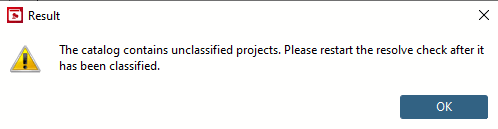
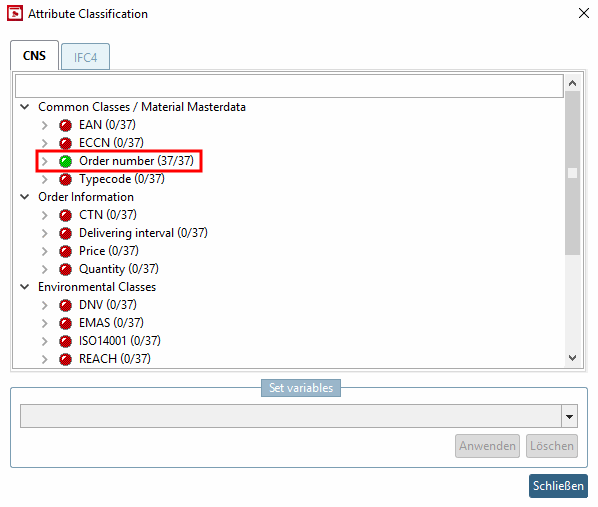
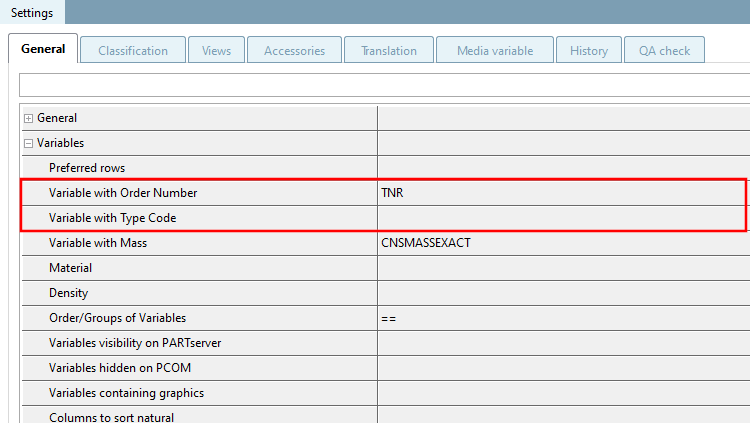
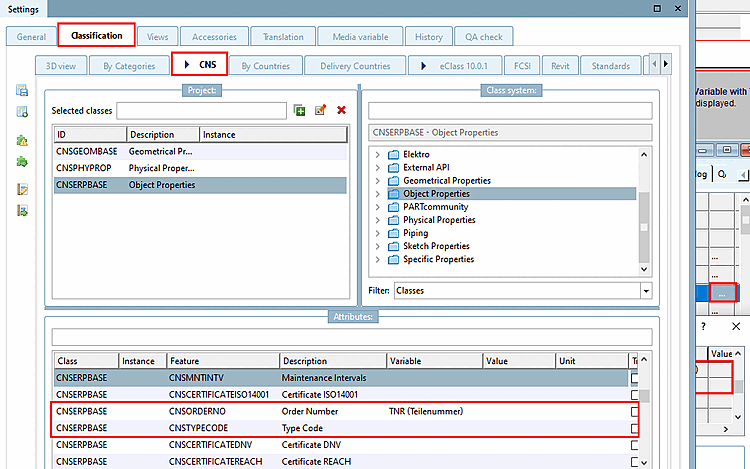
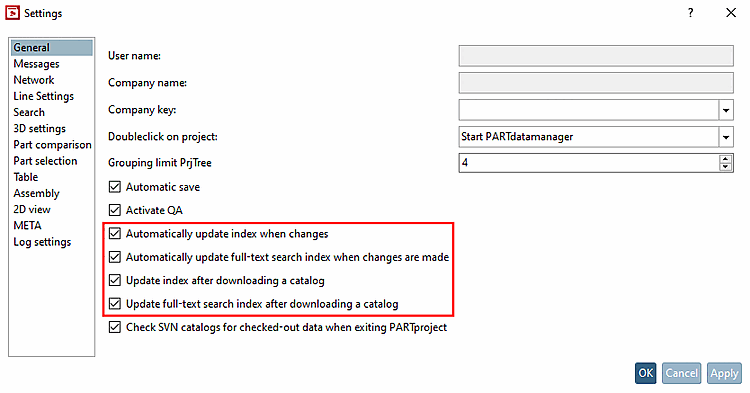
![Télécharger les fichiers modifiés dans les répertoires/projets depuis le serveur [Download changed files in directories / projects from server]](https://webapi.partcommunity.com/service/help/latest/pages/fr/ecatalogsolutions/doc/resources/img/img_8eea2a4c9bca41bc9b0271a8c48600b2.png)
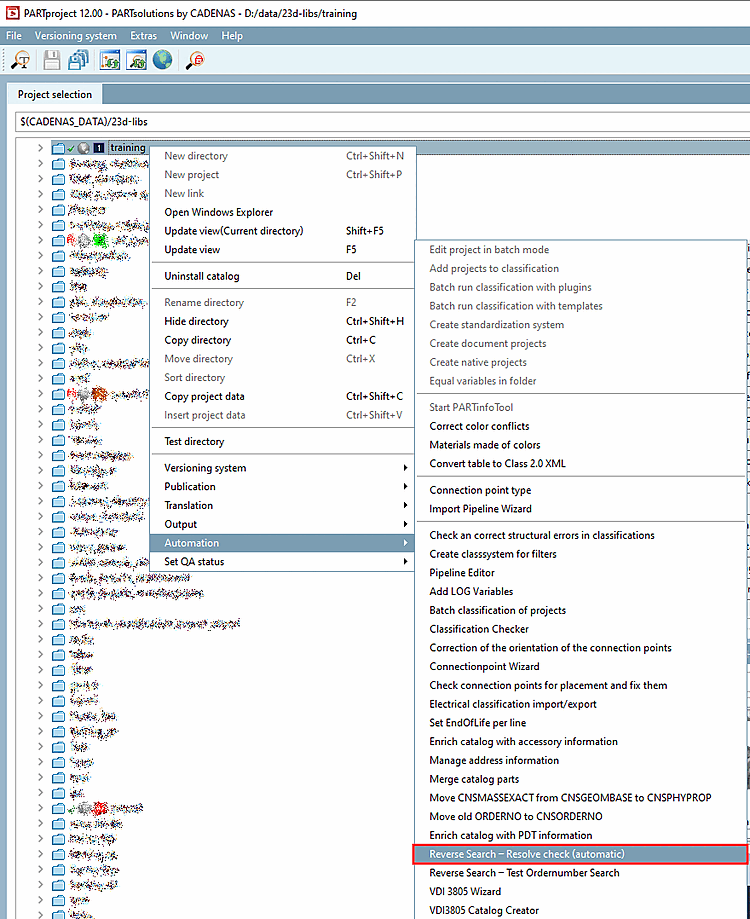
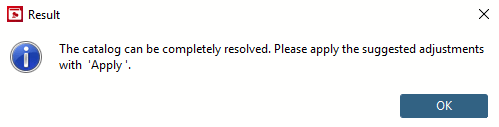
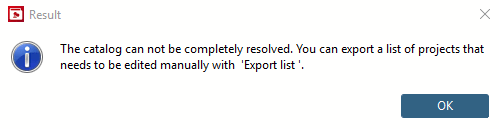
![Exemple de résultats de résolution [Results]](https://webapi.partcommunity.com/service/help/latest/pages/fr/ecatalogsolutions/doc/resources/img/img_8f181ea8d1854bfe818a405ec558e68e.png)
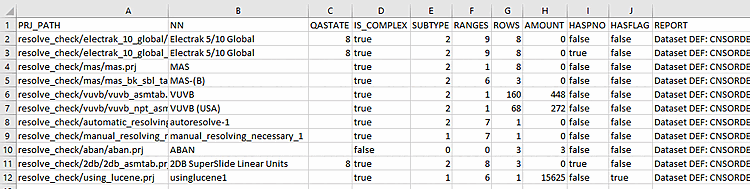
![Ici, dans l'exemple,"Appliquer [Apply]" concernerait 9 projets (6+1+2).](https://webapi.partcommunity.com/service/help/latest/pages/fr/ecatalogsolutions/doc/resources/img/img_3d2dfe77322147b7953ad27fd1ce4e3d.png)
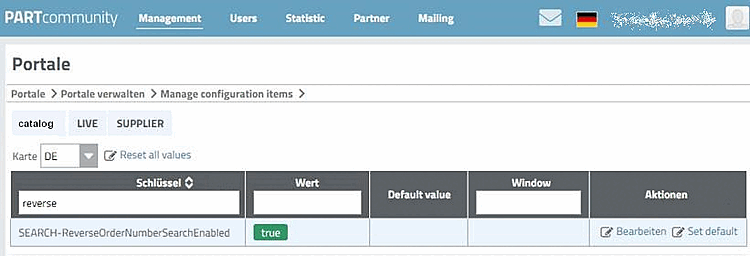

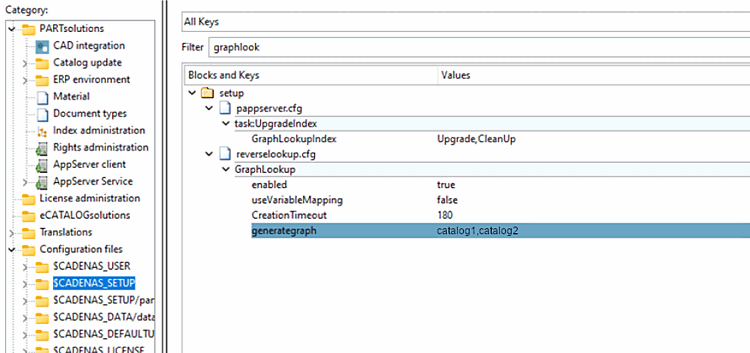
![Commande de menu contextuel "Reverse Search - Tester la recherche de numéros de commande [Reverse Search – Test Order Number Search]".](https://webapi.partcommunity.com/service/help/latest/pages/fr/ecatalogsolutions/doc/resources/img/img_2aa28f6e04d84cbdaa0ed43c4705e4a2.png)
![Commande de menu contextuel "Reverse Search - Tester la recherche de numéros de commande [Reverse Search – Test Order Number Search]".](https://webapi.partcommunity.com/service/help/latest/pages/fr/ecatalogsolutions/doc/resources/img/img_b1038ddc5a9f44eba919bec019aa402c.png)


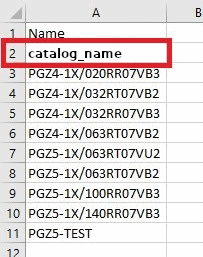


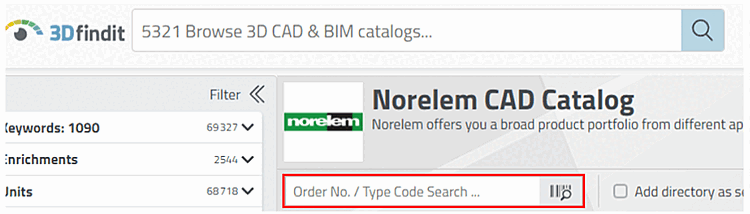
![Gestionnaire de variables [Variable Manager] -> État [Status]](https://webapi.partcommunity.com/service/help/latest/pages/fr/ecatalogsolutions/doc/resources/img/img_f019c57be9e04639a16cc50d67eeea29.png)